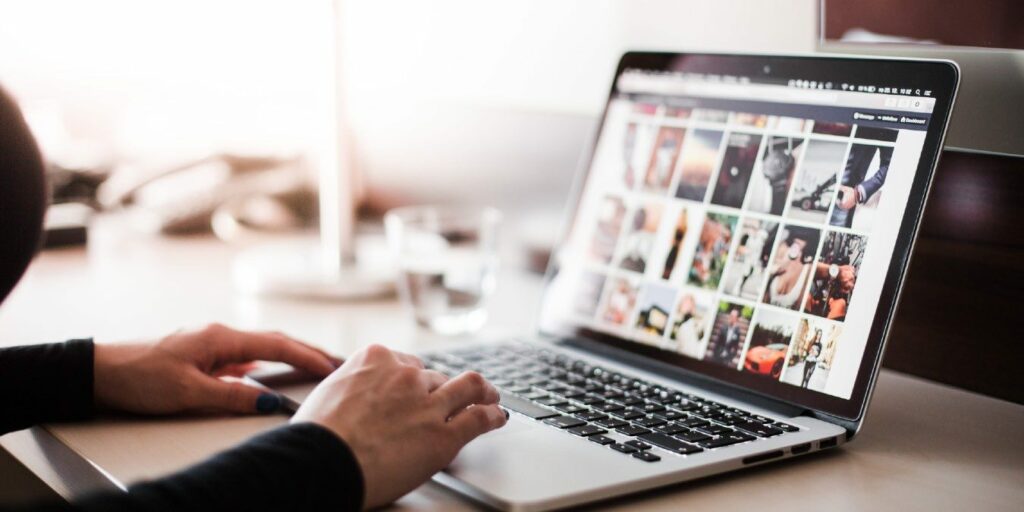Con todos trabajando desde casa en estos días, las redes de Internet están experimentando más actividad de lo habitual. Cuando su atención se centró principalmente en la transmisión de Netflix, el búfer ocasional no era más que una molestia temporal. Ahora que está trabajando en casa, posiblemente de forma indefinida, necesita mantener todo en movimiento con el mejor rendimiento posible. Eso no significa que deba conectarse y comprar un nuevo enrutador. Estas son algunas de las mejores maneras de aumentar la velocidad de Wi-Fi mientras trabaja desde casa.
Realice una prueba de velocidad
Antes de saltar a todas las soluciones posibles para aumentar las velocidades lentas, debe determinar qué tan lento (o rápido) es realmente su Internet.
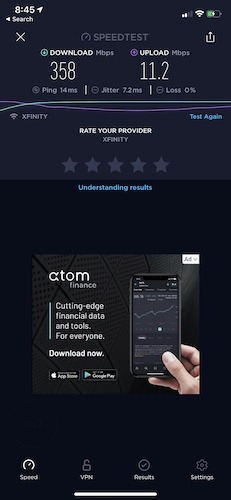
Puede hacerlo desde cualquier navegador de Internet o teléfono inteligente. Dirígete a sitios como Speedtest.net (que ofrece aplicaciones móviles) o rapido.com y realice una prueba de velocidad. Si está haciendo esto en su teléfono inteligente, asegúrese de que su Wi-Fi esté encendido y activo para que no pruebe accidentalmente las velocidades celulares. Además, pruebe la prueba en varias habitaciones, especialmente en aquellas que están más alejadas del enrutador. Es importante saber qué habitaciones pueden estar demasiado lejos del enrutador para lograr las mejores velocidades posibles. Ese punto nos lleva a la regla más importante del uso de Wi-Fi en el hogar: ubicación, ubicación, ubicación.
La ubicación importa
La regla más importante de la ubicación del enrutador doméstico y la mejor manera de aumentar las velocidades de Wi-Fi es encontrar una ubicación central para el enrutador. Eso podría significar una cocina, sala de estar, dormitorio, etc., pero debe ser un lugar centralizado con la mínima interferencia. Lo último que desea hacer es colocar su enrutador en un armario o en un lado de una casa donde su señal tendrá que viajar a través de varias paredes.

Vale la pena señalar que las paredes no son lo único que puede afectar las velocidades de Wi-Fi. Otros obstáculos como chimeneas, armarios o electrodomésticos de cocina pueden absorber las señales Wi-Fi. Eso es especialmente cierto para la banda de 2,4 GHz, que incluye casi todos los enrutadores lanzados en la última década. Verificar las velocidades en varias salas lo ayudará a determinar dónde están disponibles las mejores velocidades de carga y descarga. Cuando encuentre la habitación más rápida, esa es la habitación que querrá usar como punto base para su enrutador.
Usar una antena externa
¿Recuerdas los viejos aparatos de radio que solían tener antenas extensibles en la parte posterior que sacabas y movías para captar una mejor señal? Del mismo modo, puede comprar un antena externa para que su enrutador transmita señales Wi-Fi por igual en todas las direcciones a través de distancias mayores.

Si ya tiene una antena externa, muévala manualmente y tome nota de qué posición permite capturar la señal Wi-Fi más fuerte en su dispositivo electrónico. También es posible que desee mover el enrutador a un lugar donde emita la señal más fuerte.
Cambiar el canal

Los enrutadores más comunes de hoy en día son hardware de banda dual o tribanda con bandas de 2,4 y 5 GHz. La banda de 5 GHz tiene ventajas, como un mayor ancho de banda general, y está reservada únicamente para el uso de Wi-Fi. Desde un punto de vista técnico, la banda de 2,4 GHz viaja distancias más largas, pero esas señales pueden superponerse. Eso significa que es posible una mayor interferencia, especialmente si vive cerca de otros usuarios. Piense en un edificio de apartamentos o condominios.
Por otro lado, 5GHz ofrece 23 canales que no se superponen, pero su rango es significativamente más corto. Una buena cantidad de enrutadores recientes detectarán la interferencia automáticamente y elegirán la mejor banda, pero si detecta problemas, elegir manualmente entre una banda u otra puede marcar una gran diferencia.
Suba su señal de transmisión
Verifique la configuración de su enrutador en busca de una que esté relacionada con la potencia de transmisión de la señal. A veces se indica con las letras «Tx» o algo similar. Una vez que haya ubicado la opción en la página de la interfaz en línea de su Wi-Fi en «Configuración avanzada», verifique si está activada al 100 por ciento y, si no, súbala al máximo para obtener una mejor potencia y alcance de la señal.
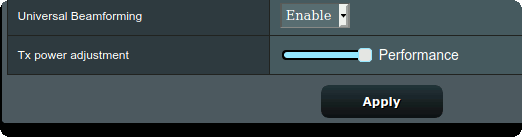
Sin embargo, a veces la señal de transmisión puede ser configurada a menos del 100 por ciento por su proveedor de Wi-Fi por razones legales o relacionadas con el hardware. Hable con su proveedor antes de cambiar la intensidad de la señal de transmisión para asegurarse de que no está dañando su enrutador o haciendo algo ilegal.
Reduzca las distracciones que acaparan el ancho de banda

Trabajar desde casa es el último desafío multitarea. ¿Puede transmitir videos, escuchar música, chatear por video con sus colegas y hacer el resto de su trabajo al mismo tiempo? Es probable que eso no te suceda todo a la vez, pero la multitarea puede provocar caídas de velocidad. Escuchar Spotify o Apple Music en segundo plano no hará daño, y probablemente sea útil para tu estado de ánimo general. Sin embargo, debe limitar las descargas grandes durante el día para tener suficiente ancho de banda para chats de video. Transmitir Netflix mientras escucha un video chat tampoco es bueno para la velocidad. El video utiliza un ancho de banda precioso que puede restarle calidad a una videollamada.
Actualización del firmware del enrutador

Este consejo a menudo se infrautiliza y es probable que solo lo lleve a cabo una pequeña minoría de usuarios domésticos de Internet. La actualización del firmware de su enrutador puede corregir errores y, a menudo, incluye ajustes que aumentarán la velocidad general de Internet. La mayoría de los enrutadores de redes de malla disponibles en la actualidad y los enrutadores más recientes de los últimos años ofrecen actualizaciones automáticas en segundo plano, pero eso no es cierto en todos los ámbitos.
Para saber si su enrutador está ejecutando el firmware más reciente, busque una opción denominada «Configuración del sistema», «Configuración avanzada» o «Herramientas del sistema» para ayudar a ubicar la función de actualización. Si ninguna de esas opciones existe, busca en Google al rescate. Es probable que el nombre de su enrutador o el número de modelo estén en una etiqueta en la parte inferior del hardware.
Agregar un extensor de Wi-Fi
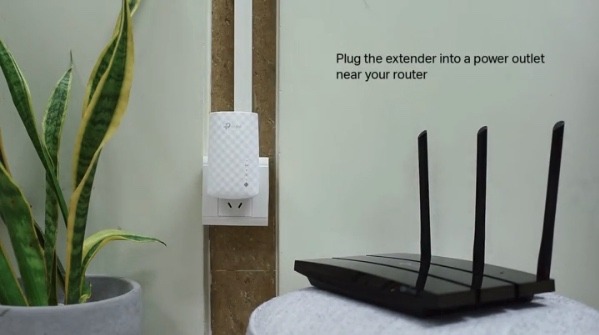
Cuando todo lo demás falla, un extensor Wi-Fi puede ser la respuesta. Desafortunadamente, no puede salir corriendo y tomar uno ahora mismo gracias a los cierres minoristas. Los pedidos en línea todavía están abiertos para negocios, por lo que acceder a uno de estos no es demasiado difícil. Al agregar uno a su hogar, puede extender la señal Wi-Fi a las habitaciones u oficinas que pueden verse afectadas por la ubicación de la habitación. Si una habitación está en el lado más alejado de una casa, lejos de donde se encuentra el enrutador, un extensor de Wi-Fi puede marcar una gran diferencia en la intensidad de la señal y, por lo tanto, en la velocidad.
Los extensores de Wi-Fi tampoco tienen que costar una fortuna, ya que los modelos bien revisados pueden oscilar entre $ 20 y $ 100, según sus necesidades y presupuesto. También funcionan con señales de 2,4 y 5 GHz.
Trabajar desde casa es algo que todavía es nuevo para muchos. Ya sea que esta sea la primera vez que trabaja desde su casa o su realidad actual, las velocidades rápidas de Wi-Fi pueden marcar la diferencia, y hay muchas herramientas para que pueda trabajar de forma remota y productiva.